- 无相关信息
基督教敬拜聚会投影软件Easislides 使用心得
作者: psxk3535 发布时间:2016-04-25 点击:
请用微信扫描本二维码
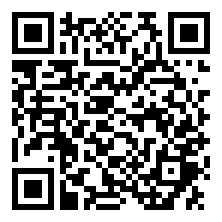
语言表达能力不好,可能词不达意,不过用过这个软件的弟兄姊妹,应该还是能看得懂的。有经验多的弟兄姊妹还请指导一下,我也再好好学习。
使用了一段Easislides,感觉确实是很方便,有些功能网上可能没有介绍到,(也可能我没有看到),想把其中个人体会到的一些方法给弟兄姊妹交流一下。为什么不使用ppt,关键ppt在投影播放期间不可修改,而
Easislides下载页面:http://www.kyhs.me/soft/zn/352.html
请根据页面介绍的方法进行安装。
语音投影圣经无声版下载页面: http://www.kyhs.me/soft/senjin/20080122/154.html
软件目录(赞美诗)、报告板、圣经这几个栏目中,默认的投影界面如下,这几个的设置虽有差别,但基本是一样的。


通过设置可以使输出更好看,就像下面这个样子,可以根据自己的爱好进行设置。

左边的预设栏和中间的设置栏相互配合,

时钟有2个选择,颜色、大小,位置,字体等设置可以在选项中进行设置

软件目录(赞美诗)、报告板、圣经这几个栏目中,字体都是以目录的字体为准,标题字体也是根据目录字体的百分比来设置,我这里是130%

对于不同的要求,可以通过调整中间的设置栏,勾选“”使用个别设定“”来实现,R1栏和R2可以分别调节一下,找找感觉,

双击中间下面的预览框,可以编辑内容,这里需要注意一点的是,目录中的赞美诗编辑时,题目名称打什么字,最后显示的也是什么字。像下面这首,题目名称输入的是——0050惟主是配,最后在目录中显示的就是 0050 惟主是配 这个歌名。但在报告板里面就不一样,报告板里,题目名称可以为空,但必须以空格代替。区域1和区域2,两个编辑相同,区域1里面的内容可以为空,同样必须用空格代替。区域1 显示的字体颜色和标题一样。区域2 可以有内容,也可以没有。屏幕中标题与内容之间的横线是区域2 形成的,区域1、区域2内容中间如果有空行,则必须打一个以上的空格,否则会分屏显示。跳转风格可以选简单和次序,次序可以设置显示时间,时间一到就会直接自动跳转到你设置的下一个屏幕。可以用在播放媒体时显示歌词自动跳转歌词段落。
区域1和区域2的第一行的最前面如果有空格,则保存后再次编辑时,空格显示的宽度就会变窄减少一半,不用管他,显示没有问题。
编辑完以后,可以点击 “保存并离开”进行保存


靠左边上下这两栏,右键可以选择全部进行删除等操作,下栏的删除只是删除敬拜清单,不删除真实文件,上栏的删除直接删除文件,应谨慎操作。目录不能打开赞美诗所在文件夹(可能是数据库),报告板可以打开文件目录,并且可以在文件目录下在建文件夹,拷入分类文件。在报告板的下拉框中选择即可打开。

如果在报告板里建立新报告板文件,这个文件可以编辑成讲章,也可以用作赞美时的歌谱投影,还可以用作赞美诗的视频播放。讲章的背景可以设置成系统背景色,也可以选中报告板文件,然后点击图像板块,选择一个图片,在回到报告板即可。讲章内容会叠加在图片上面。如果投影歌谱,题目名称、区域1、区域2都打一个以上的空格就行,不要有内容,如果有内容,也可以点左上角实况右面的蓝色方块——隐藏文字。用这种方法也可以播放图片。还可以在讲章中加上视频,在中间设置里,背景那一行点媒体,选择合适的媒体即可。但图片和视频只能2选1.紧接着下面一行的2个None,是文字进入和退出的特效,就像ppt一样,只是功能没有那么丰富。
同样,目录、圣经都可以这样设置。
报告板里的文件,可以在文件所在文件夹里面改名,在报告板栏目右键——重整,选择文件属性,设为只读,可以防止点错更改。可以以某一个文件为模板,复制粘贴,然后更改。
如果讲章题目、区域1、区域2内容均为空格,然后叠加歌谱图片,并且把讲章文件名字命名为歌谱的名字,保存,只读,就可以投影歌谱了,可以分类,随时点击播放,比ppt方便很多,这里注意歌谱图片的宽高比要和投影的宽高比相同,分辨率可大可小,就我们教会而言,投影宽高比为10:8,无论400x320,还是1280x1024都可以满屏投放。同样,视频要想满屏没有黑边播放,视频的分辨率的宽高比也应该保持10:8左右才行。一般计算图片宽高可以用宽乘以0.8就是高,编辑图片我使用isee图片专家,功能很强,可以扩边,去雾,等,对修改歌谱很是有用。
把文件设为只读后,更改文件叠加的图片,预览框里会变化,但投影输出不会变,文件制作完后,如果想改变输出的图片,必须把只读属性去掉才可更改,改完后建议把属性再次设为只读。这时图片文件夹里的图片如果没用就可以删除了,不影响文件的播放,图片信息已经加入到文件里面了。




软件支持ppt不好,还要打开ppt以后进行播放,不建议使用ppt功能
圣经板块,输入章节时,冒号:一定要是英文符号,汉语冒号软件不能识别,win10在输入汉语冒号以后,直接按退格键,就会变成英文冒号,win8不清楚,win7以下不行,必须改成英文输入。输入完章节后可以按回车,直接选中。

在 C:\EasiSlidesData\HolyBibles 文件夹,复制 ESHB-ChineseUnionSimp.mdb 文件,并粘贴2次,并改名简体和合本圣经和证道经文




如果选错还可以双击预览框,出现下图对话框,点击下拉框更改圣经名称



图像板块无法直接播放图片,只能配合报告板进行播放。图片支持格式有限,软件显示支持jpg、jpeg、bmp、gif、ico几种格式。我一般就用jpg格式,具体其他格式支不支持,不是很清楚
音频、视频原来支持的格式有:.aif .mid .mp3 .rmi .snd .wav .wma .avi .ifo .m3u .mpg .m1v .mp2 .mpa .mpe .vob .wax .wmx .wmv .wpl .wvx 。
如果安装
.mod.ogv.fv4.jpg.rmm.evo.mks.m2p.vp7.mov.qti.qtl.mqv.asf.k3g.on2 .aif.mid.mp3.rmi.snd.wav.wma.ogg.mka.amr.ac3.aac.ape.dts.mpc.mpp.mp+.ofr.mka.m4a.m4b.m4p.mp2.adt.asx.wax.m3u.wpl.wmd
这样,网上下载的一些视频文件不用转码就可以播放了。方便了很多。要想软件完美支持这些格式,还必须修改C:\EasiSlidesData\Admin\Database\VideoExtensions.txt 及 C:\EasiSlidesData\Admin\Database\AudioExtensions.txt 这两个文档,把原来不支持的格式给加进去。
软件原来不支持的媒体格式,如果不给他加进去,软件是不认识的,无法进行播放。有一些音视频应该可以播放,但不能加进敬拜清单,不是很方便,所以,就没有加进播放格式文档。
安装了WMP+Win7codecs,说实话;WMP+Win7codecs确实功能强大!但是在Windows7下用WMP播放Flash文件(swf)有时候却发现弹出一个安全警告:当前安全设置不允许该操作。既然IE能放FLASH,按理由同是Windows组件的Media Player应该是可以播放FLASH的。这是什么原因呢?其实这不是播放器的问题,而是Windows7的安全设置问题。解决的方法很简单:按组合键win+R,在输入框中输入gpedit.msc,点确定,运行组策略编辑器,依次展开:用户模板→管理模板→Windows组件→Internet Explorer→安全功能→本地计算机锁定安全,双击对话框右侧的 所有进程;,在弹出窗口中点选 :已禁用, 这样解决了WMP播放Flash(swf);当前安全设置不允许该操作的问题。如果还不能解决,请参考:http://www.360doc.com/content/11/0910/21/823176_147353709.shtml
经过修改,媒体文件里面可以增加.jpg图片了(其他格式的图片没有试,),可以投影,也可以加进敬拜清单,但切换时有瞬间黑屏的闪烁感,不如报告板里的稳定流畅。(发现投影是左右反转,上下颠倒的,在寻找办法)


敬拜清单可以保存下来,这样可以在家了制作,存在U盘里带到教会里导入即可,但有一个前提,就是家里的和教会里的设置及投影分辨率都必须一样,单电脑可以设置分辨率和投影的分辨率一样也可以。目录、报告板,及圣经的名称,必须相同,制作的赞美诗,讲章,歌谱投影,图片,视频,如果教会没有或者不一样,还必须要把这些没有或者不一样的文件拷到相同的文件夹下面,然后把清单导入就可以了。




编辑方法:

主讲人信息的位置和字体显示大小可以通过调整其前空格的多少,区域2顶部数值及区域1字体大小相互调节。
另外,因为软件自带的圣经,标点符号不正确,逗点全是顿号代替,没有引号,个别字也不对,现在我正在改正,刚改一半,还没有改完。
